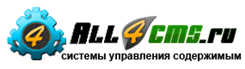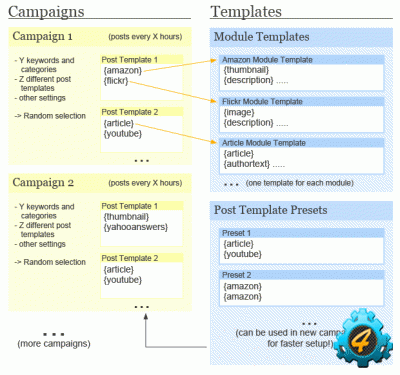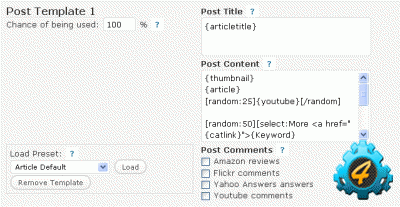WP Robot мануал (Рус)
Скачать бесплатно WP Robot мануал (Рус).

Данный мануал не новый (найден на просторах), и вполне возможно местами не полный.
Но основу по работе с плагином WP Robot новичкам он даст.
Надеюсь он будет Вам полезен!
Установка
Установка плагина WP Robot идентична установке любого другого плагина для вашего блога на движке WordPress, так что если вы уже ставили плагины ранее, никаких проблем возникнуть не должно. Если же вы никогда не ставили ранее плагины, рекомендуется ознакомиться с детальным руководством об установке плагинов на движок WordPress.
Загружаем Полную Версию WP Robot
Если вы приобрели полную версию WP Robot для установки вам требуется выполнить всего лишь пару простых шагов:
Загрузите плагин на ваш сайт. Вы можете сделать это, используя любой FTP клиент (к примеру Filezilla). Распакуйте архив с WP Robot, который вы получили после покупки с помощью архиватора и загрузите распакованную папку с названием «WPRobot» в каталог «/wp-content/plugins» на сервере с WordPress. Или же вы можете загрузить плагин WPRobot непосредственно, используя встроенный загрузчик WordPress. Вы можете добавить плагин, перейдя в админке в раздел «Plugins > Add New». Выберите «Upload» сверху, выбрать архив с WP Robot на жестком диске и нажать «Install Now».
Активируйте «WP Robot» на странице «Plugins» админке вашего сайта. Если вы устанавливали WP Robot используя внутренний установщик плагинов WordPress, вы можете просто нажать на ссылку «Activate» на следующей странице после загрузки.
Установка Кастомной (выборочной) версии WP Robot
В случае покупки плагина по раздельным модулям вам придется ставить отдельно ядро плагина и отдельно модули, которые вы приобрели или купили, рассматривать смысла не имеет, ибо установка практически не отличается от установки полной версии.
Важно помнить: Загрузка отдельных модулей в ваш блог и попытка активировать их не сработает! Все модули должны располагаться в каталоге «modules» папки с WP Robot.
Завершение установки
После загрузки и активации WP Robot на вашем блоге в админке появится дополнительный раздел «WP Robot 3». После первого входа в этот раздел вам будет предложено ввести электронную почту Paypal, которую вы использовали при покупке WP Robot. После нажатия на кнопу «Install» инсталляция будет завершена и будут установлены шаблоны по умолчанию.
Получение актуальных ссылок на скачивание
Ссылки на скачивание плагина WP Robot действительны 3 дня после приобретения. Если вы желаете получить ссылки на скачивание еще раз просто сделайте запрос через форму обновлений. Или использовать опцию обновления плагинов.
Руководство по Быстрому Старту
Если вы не любите читать мануалы, или вам как можно быстрее получить свои первые автоматические посты в блоге, вам необходимо выполнить следующие шаги. Однако, настоятельно рекомендуется, чтобы вы все-таки прочитали данный мануал, для того, чтобы у вас не возникало вопросов. Итак:
Заходим в «Options» в WP Robot 3 Водим партнерские API. Все поля подписаны, и маркированы красным, однако даже если вы их не заполните, плагин все равно будет работать! На этой же странице, вы также можете настроить другие полезные опции на свой вкус, большинство из них не должны вызвать у вас вопросов, однако в случае чего, все ответы, вы сможете найти в разделе 8 данного мануала.
Нажимаем «Create Campaign» в админке WP Robot. Кампания будет содержать ключевые слова, категории, и шаблоны, которые вы будете использовать для автопостинга. Ниже перечислены важные шаги, для создания простейшей кампании:
- Заполняем поле «Keywords», указывая ключевые слова по одному на строку.
- Заполняем поле «Categories», указывая категории по одной на строку, При этом каждая категория будет соответствовать ключевому слову напротив, или же вы можете задать одну категорию для всех ключевых слов, данной кампании.
- Справа сверху кликаем «Quick Template Setup». Это устанавливает доступные настройки для шаблона этой кампании.
- Настраиваем остальные опции на ваш вкус (к примеру задаем интервал постинга или старт кампании).
- Кликаем «Create Campaign».
Нажимаем на «control panel». Это перенесет вас в панель управления вашей новой кампанией, где вы можете создавать новые посты или редактировать настройки.
В случаях, когда вам понадобится справка вы можете воспользоваться соответствующими кнопками подсказок в админке WP Robot. Просто наведите курсор на один из «?» и появится всплывающая подсказка.
Введение: Как работает WP Robot
Кампании для организации автоблогов
Если вы уже читали руководство по быстрому старту, то скорее всего, помните, что WP Robot 3 использует Кампании для организации ключевых фраз, шаблонов, и других составляющих, необходимых для автопостинга. Кампания в WP Robot может состоять из любого числа ключевых слов, шаблонов постов, категорий и фидов RSS.
Причем любой из вышеперечисленных может выбираться WP Robot случайным образом для каждого поста. Рандомизация – ключевой фактор в WP Robot и он позволяет использовать ее с максимальной эффективностью! Рандомизация гарантирует, что ваши автоблоги не используют автоматические и спамные методы что позволяет их делать одинаково хорошими и для ПС (поисковых систем) и для ваших посетителей.
Три различных типа кампаний
В WP Robot представлены три различных типа кампании: Кампания построенная на ключевых словах; Кампания, построенная с использованием RSS фида; Кампания, построенная с использованием Amazon BrowseNode.
Шаблоны и теги шаблонов
WP Robot использует шаблоны, для того чтобы определять, как будут созданы посты, и как они будут выглядеть. Вы можете легко редактировать встроенные шаблоны WP Robot или добавлять свои собственные в разделе «Templates».
Каждый шаблон в WP Robot может содержать любой текст, любой HTML код и использовать теги WP Robot. Большинство тегов WP Робот шаблона заключаются в фигурные скобки (например, {amazon}) и будут заменены на содержимое, которое они описывают в конечном сообщений. Вы всегда найдете список всех доступных тегов шаблона непосредственно в админке плагина, или просто обратившись к разделу 6 настоящего руководства.
Два типа шаблонов
WP Robot использует 2 типа шаблонов:
- Первый – Module Templates (Шаблоны Модулей) используются, как шаблон для одного модуля . Для примера Amazon Module Template (Шаблон Модуля «Amazon») используется для получения отдельных продуктов с магазина Amazon.
- Второй – Post Templates (Шаблоны Постов) используется для формирования конечных постов. Они могут содержать любое количество Module Template Tags (Тегов Шаблонов Модулей), для настройки Module Template (Шаблона Модуля), которые будут использоваться в постах. Для примера тег {amazon} в Post Template (Шаблоне Поста) включает в посты продукты с магазина Amazon и заполняют его в соответствии с Amazon Module Template (Шаблоном Модуля Amazon).
Использование WP Robot для обычных постов WP
Вы можете использовать контент, созданный WP Robot в любых написанных вами вручную постах WordPress. Смотрите в раздел 6.4, чтобы узнать про это больше.
Для лучшего представления, рассмотрим изображение ниже. Она показывает, как WP Robot, использует уникальные наборы настроек и модулей. Предустановки шаблонов используются для упрощения процесса создания кампаний. Обратите внимание, что на изображении представлена упрощенная структура, и шаблоны могут использоваться в гораздо более сложных вариантах.
Рандомизация или случайный выбор.
Одной из важнейших и необходимых составляющих автоблоггинга является возможность использования рандома на блогах на базе WP Robot. Рандомизация контента позволяет максимально приблизить автоблоги по похожести к нормальным сайтам. Ниже перечислено, что может делать WP Robot:
- Randomized Post Times – Рандомизация постинга на ваших блогах в необходимых, указанных вами пределах.
- Random Keyword Selection – Кампании могут содержать любое число ключевых запросов. Для каждого поста будет использоваться ключевое слово, выбранное случайным образом.
- Random Template Selection – Кампании могут содержать любое число постов шаблона. Для каждого поста будет использоваться шаблон, выбранный случайным образом.
- Random Template Tags – В WP Robot есть два тега рандомизации шаблонов, которые могут брать определенный процент текста или случайное количества кода.
- Random Translation – Вы можете использовать перевод и рерайтинг в необходимых вам процентных соотношениях для постов каждой кампании.
Страница Campaigns
Страница «Campaigns», содержит список всех кампаний, которые вы создали в WP Robot, а также различную информацию о них. Для просмотра более полной информации о кампании, достаточно кликнуть по ее названию. Для каждой кампании вы можете осуществлять следующие действия:
- Copy – Создание через копирование с текущими настройками.
- Edit – Редактировать все настройки кампании.
- Pause / Continue – Остановить или продолжить автопостинг, используя данную кампанию.
- Delete – Удалить кампанию. ВНИМАНИЕ: Созданные при помощи данной кампании посты не удаляются!
- Post Now – Создание автопоста.
С помощь. нижнего меню, вы можете удалить насколько кампаний за 1 раз, или же создать единовременно сразу несколько постов с использованием выбранных кампаний.
Страница Single Campaigns
После щелчка по названию кампании, вы перейдете на страницу настроек данной кампании, где вы можете видеть все опции и настройки, доступные для данной кампании.
Controls (Управление)
По большей части, здесь вы найдете все основные элементы, также доступные в разделе «Campaigns» (Кампании). Кроме того, здесь же вы можете указать специфичные ключевые фразы в «Keywords Overview» и затем создавать множество постов на основе заданных ключевых фраз.
Automatic Posts (Автоматические Посты)
Здесь задается расписание постинга для кампании. Если кампания поставлена в режим паузы, здесь вы можете найти URL для создания задания под крон для дальнейшего автопостинга.
Использование крон заданий, позволяет использовать более гибкие настройки для автопостинга, нежели использование стандартных расписаний WordPress. URL для крона, который находится в этом разделе, используется только для постинга с использованием данной кампании. Кроме этого вы можете создать сразу задания для крона сразу для всех кампаний. Этот URL вы можете найти внизу страницы «Options».
Campaign Log (Логи Кампании)
Последние 10 записей логов по данной кампании. При нажатии на «Full Log» вы увидите все записи, так же вы можете нажать на ключевую фразу и увидеть все записи связанные именно с этим ключевым запросов.
Keywords Overview (Обзор Ключевых Фраз)
Список всех ключевых слов для выбранной кампании в соответствии с категориями и детальной статистикой постов. Для каждого ключевого слова или ключевой фразы можно использовать «Post Now» (Создание Поста прямо сейчас), «Delete» (Удалить ключевое слово) или «Log» (просмотр логов). Вы также можете выбрать несколько ключевых слов и выкинуть их по нажатию кнопки «Delete Selected Keywords».
ВАЖНО: Ключевые фразы для которых постинг идет не удачно отмечаются в списке желтым и оранжевым. В случае если постинг не прошел по ключевому слову больше 5 раз, он отмечается красным и он отключается из кампании. Для включения этих слов заново – нажимаем «Reset Disabled Keywords».
Templates (Шаблоны)
Список всех шаблонов постов, установленных для данной кампании. Нажимаем «Edit» для внесения изменений.
Create Campaign Page (Страница Создания Кампании)
Кампании используются WP Robot для организации процесса создания контента. Каждая кампания созданная вами, будет автоматически публиковать посты через определенные интервалы, которые могут быть также вами указаны, до момента пока кампания не будет выключена или приостановлена. Вы можете начать добавление кампании по нажатию на кнопу «Create Campaign» в меню WordPress.
Кампании описывают комплексные действия, и на большинстве сайтов, создание нескольких кампаний будет более чем достаточно. Однако даже одной хорошо настроенной кампании для одного отдельно взятого сайта, также может быть достаточно.
Вам не нужно создавать кампанию для каждого из ключевых слов. Вы можете использовать возможность группировать ключевые слова в несколько больших кампаний! Для примера, сайт о животных может содержать Кампанию «cats» (все про кошек), и Кампанию «dogs» (все про собак).
All Create Campaign Settings (Все Настройки Создаваемой Кампании)
Ниже приведены все доступные настройки для окна «Create Campaign» с объяснениями. Хотя весь процесс, может показаться на первый взгляд достаточно сложным, вам не придется вносить большое количество изменений, поскольку некоторые из настроек изначально выставлены. Наиболее важные элементы кампании, такие как ключевые фразы и шаблоны вы должны будете задавать.
Campaign Type (Тип Кампании)
WP Robot предлагает 3 типа кампаний:
- A Keyword Campaign – построение постов на основе выбранных вами ключевых запросов.
- A RSS Campaign – построение постов на основе фидов RSS. По желанию можно использовать ключевые слова для фильтрации контента поступающего из фидов RSS.
- A BrowseNode Campaign – создание постов на основе указанных Amazon BrowseNodes. По желанию можно использовать ключевые слова для других модулей.
Выбор типа кампании происходит путем нажатия на соответствующей кнопке. Текущий выбор отмечен синим.
Ниже вы можете указать Campaign Name (Название Кампании), оно носит чисто информационный характер, для того, чтобы проще ориентироваться среди множества созданных кампаний.
Main Settings (Главные Настройки)
Вы можете использовать сколько угодно фидов или BrowseNodes, по одному на строку (разделенные разрывом строки без других символов). Также как и в случае с ключами, фиды и ноды соответствуют категориям которые вводятся в поле Category напротив.
В поле ключевых слов «Keywords» необходимо внести ключи по которым будет создаваться контент, по одному на строку. Для каждого поста используется рандомный ключевое слово. Каждый ключевое слово соответствует категории, введеной напротив него (смотрите ниже). Вы можете использовать двойные кавычки, для точного соответствия (например, «yellow banana»).
Для RSS и BrowseNode кампаний ввод ключевых слов не обязателен, но необходим в случае, если вы используете другие модули, оперирующие словами (например, Youtube).
Поле категорий «Categories» содержит перечень используемых для автопостинга категорий (по одной на строку). Каждая категория будет содержать посты соответствующие ключевому слову напротив, например по ключевому слову из второй строки будет идти постинг в категорию второй строки. Вы можете назначить и одну категорию, в этом случае все посты по всем ключевым словам или фразам, будут размещаться в ней. При отметки Create categories if not existing вы можете быстро создать все необходимые категории.
ЧТО НОВОГО: Начиная с версии 3.2 WP Robot может автоматически создавать главные и вложенные категории в кампании. Для того, чтобы сделать категории вложенной в другую категорию, просто поставьте перед ее названием символ дефиса («-»).
Например:
- Laptops
- Dell Laptops
- HP Laptops
- Cellphones
- Smartphones
В данном случае «Dell Laptops» и «HP Laptops» являются подкатегориями для «Laptops», а «Smartphones» соответственно для «Cellphones». При этом «Cellphones» и «Laptops» категории находящиеся на самом верхнем уровне.
ЧТО НОВОГО: Начиная с версии 3.4 WP Robot поддерживает мальтикатегории для одиночных слов (т.е. ключевое слово может относится к нескольким категориям). для использования этой фишки, вам необходимо вносить категории через запятую (БЕЗ ПРОБЕЛОВ В ОДНУ СТРОКУ!) напротив строки в которой указано ключевое слово. Каждый пост, созданный таким образом, относящийся к данному ключевому слову, будет автоматически прописан в нужные вам категории.
Например:
- Laptops,Top Deals,Electronics
- Dogs,Photos
В данном примере, ключам находящимся в первой строке будут соответствовать категории «Laptops», «Top Deals» и «Electronics». Посты, котором соответствует ключ во второй строке будут добавлены в категории «Dogs» и «Photos».
Под полями с ключевыми словами, вы можете установить необходимый вам интервал постинга для данной кампании. Изначльно предлагается рандом, но вы разумеется можете изменить интервал на ваше усмотрение. При снятии чекбокса с «Post every», автопостинг будет выключен для этой кампании! Вы можете установить его позже, например после настройке заданий крон.
Templates (Шаблоны)
Этот раздел содержит шаблоны постов для данной кампании. Каждая кампания использует уникальные шаблоны постов.
Ограничений на количество шаблонов используемых в кампании нет, таким образом, вы можете добавлять их сколько пожелаете. Для добавления используйте кнопу «Add another Template» внизу.
По умолчанию вы увидите первый шаблон, названый «Post Template 1» уже загруженный в ваш пресет шаблонов постов, и готовый для использования. Вы можете загрузить уже имеющиеся Предустановки, чтобы выставить настройки, как в другом шаблоне. И кроме этого, вы можете удалить этот шаблон.
Шаблон поста (как и конечные посты) состоят из трех частей, которые вы видите на рисунке: The Post Title (заголовок поста), Post Content (контент поста) и Post Comments (Комментарии поста):
- Post Title – указывает, как будет выглядеть заголовок поста. это поле может содержать допустимые теги шаблонов, и НЕ МОЖЕТ HTML! Важно помнить про ограничение в 255 символов для заголовков WP. Все что будет больше этой длины игнорируется и обрезается, так что не стоит умничать с витиеватыми заголовками. Краткость — сестра таланта!
- Post Content – указывает, как будет выглядеть сам контент поста. Допустимы текст, HTML, теги шаблонов.
- Post Comments – позволяет выбирать какие комментарии будет добавляться к создаваемым постам. Вы можете использовать их по желанию. Можно не использовать, а можно брать Комментарии с использованием нескольких модулей (например Amazon reviews + Youtube). ВАЖНО: Комментарии не будут работать, если вы не указывали соответствующий тег модуля в шаблоне, т.е. Amazon reviews будет работать если в шаблоне имеется хотя бы один тег {amazon}.
Каждый шаблон, также может иметь шансы на использование. Это поле указывает на то, как часто будет использоваться именно этот шаблон по сравнению с другими шаблонами, используемыми в данной кампании, к примеру если указать 10% шанс на использование, то этот шаблон будет использоваться в каждом в 1 из 10 случаев создания постов.
В общем случае, поле «Chance of being used» установлено на 100%! Вы можете использовать кнопу «Even Chances» для быстрого распределения шансов между шаблонами, добавленными в уже работающую кампанию.
Optional Settings (Настройки Опций)
Как видно из названия, последующие настройки не являются обязательными и необходимыми для работы кампании. Они лишь могут вам сделать автопостинг более настраиваемым и гибким. Доступно следующее:
Optional Settings
- Replace Keywords – Позволяет заменять нужные ключи или фразы на другие ключи, фразы или ссылки в постах данной кампании. Водим по одному на строку в линию в соответствии со следующим форматом: Было|Будет|Вроятность (где Вероятность от 0 до 100). Для примера смотрите инфобокс.
- Exclude Keywords – Используется для того, чтобы пропускать посты, которые содержат ключи, которые вы не хотите видеть у себя на блоге. Водим по одному на строку – в случае если будет встречен хоть один из списка, пост будет пропущен!
- Amazon Department – Для ограничения результатов с Amazon Department. В кампаниях BrowseNode эта настройка обязательна!
- Featured Image – При активации данной настройки WP Robot попытается создать предварительный просмотр изображения для каждого поста в котором есть изображения.
Важно: Для работы данной опции, необходимо чтобы на странице Options должна быть активна настройка «Save Images to Server:», а папка «uploads» должна быть доступна на запись (chmod 666)!
- eBay Category – Для ограничения результатов с Ebay.
- Custom Fields – Настраиваемые поля используются во многих платных темах. Пожалуйста читайте документацию по используемой теме, чтобы использовать правильное название полей. Все допустимые для настраиваемых полей теги шаблонов приводятся в п.п. 6.3.4.
- Translation – Использовать Google Translate для перевода в указанном проценте (от 0 до 100) постов на другие языки, и просто перевести несколько раз, чтобы получить рерайт на английском языке. Устанавливайте «translate comments?» для получения переведенных комментариев к вашим постам.
- Rewriter – включить рерайтер, для всех постов, используемых в данной кампании. Для нормальной работы данной опции, вам необходимо указать ваш логин Rewriter Login на странице опций WP Robot.
- Author ID – Водим ID автора, который будет использоваться для этой кампании. Если оставить пустым то будут использованы настройки по умолчанию раздела Options WP Robot.
- Start – Время после создания кампании, которое пройдет до начала автоматического постинга. По умолчанию «0», что означает, что постинг начнется сразу после создания кампании.
- New Post Status – Новые посты каждой кампании, могут публиковаться немедленно, или добавляться в качестве черновиков, которые вы можете посмотреть и принять решение позднее.
После завершения настройки кампании Кликаем «Create Campaign» для окончания.
Quick Setup Buttons (Кнопки Быстрой Настройки)
В разделе создания кампании («Create Campaign») в правом верхнем углу вы найдете кнопки быстрых настроек, которые помогут вам при создании кампании. Они помогут вам быстро создать большое количество различных шаблонов постов.
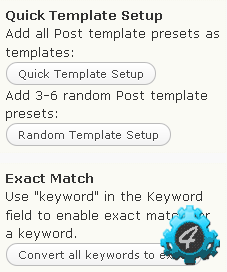
Quick Template Setup - быстрое добавление Предустановленных Шаблонов Постов в качестве шаблонов для текущей кампании.
Random Template Setup - добавляет 3-6 случайных Предустановленных Шаблонов Постов в качестве шаблонов для текущей кампании.
Convert all Keywords to Exact - заключает в двойные кавычки все ключевые запросы, введенные в поле «Keywords» выставляя точное соответствие для поиска. Не используйте эту кнопку, если вы уже вводили двойные кавычки для ключей!
Templates Page (Страница Шаблонов)
В WP Robot есть два типа шаблонов:
Module Templates – используемые для описания модулей. Например шаблон модуля Amazon используется для вывода одного товара Amazon, шаблон модуля Article для статьи и т.п. Каждый модуль имеет свой собственный шаблон модуля. Благодаря различным тегам шаблонов WP Robot шаблоны модуля могут также быть дополнены текстом и HTML кодом.
Post Templates – определяет, как будет выглядеть конечный пост, созданный WP Robot. Шаблон поста, может содержать любое количество тегов шаблонов модулей для включения шаблонов модулей и вставки получаемого контента в посты. Шаблон поста, может быть дополнен любым текстом и HTML кодом.
Для того, чтобы вы лучше разбирались, в чем отличие одного от другого, обратитесь к рисунку приведенному в главе 3.
Вы можете редактировать все шаблоны модулей в разделе «Templates» админки WP Robot. Там же вы можете редактировать, создавать, и удалять Предустановки шаблонов постов.
ПОМНИТЕ: Каждая кампания в WP Robot может иметь свой уникальный шаблон постов. Предустановки, которые вы можете настроить на странице «Templates» используются только для упрощения создаваемых кампаний. Редактирование или удаление Предустановок никогда не меняет шаблоны постов уже созданных кампаний!
Module Templates. (Шаблоны модуля.)
Для редактирования шаблонов модуля в WP Robot заходим в админке в раздел «Templates» (Шаблоны), затем нажимаем «Module Templates» (Шаблоны Модуля) справа (по умолчанию активно). Каждому модулю можно присвоить свой собственный шаблон. Вы можете использовать любой текст, любой код HTML и любые шаблоны WP Robot. После редактирования – Кликаем «Save Changes» для принятия изменений.
ПОМНИТЕ: Модуль Flickr является исключением из правил, поскольку он использует два раздельных шаблона модуля. Один для постов миниатюр (с тегом {thumbnail}) и один для актуальных постов Flickr ({flickr} тегом).
Post Template Presets. (Предустановки Шаблона Поста.)
Для изменения Предустановок шаблонов постов в WP Robot перейдите в раздел «Templates» админки и нажмите на «Post Templates Presets» справа. Все предустановки, которые будут созданы вами, становятся доступны вам как только вы приступите к созданию новой кампании. После установки нескольких шаблонов по умолчанию (количество зависит от ваших модулей), сможете редактировать или добавлять дополнительные шаблоны, нажимая «Add New» или копируя существующий используя кнопу «Copy».
Начиная с версии 3.2, WP Robot позволяет сохранять все изменения сделанные в различных шаблонах постов после нажатия на «Save All Changes».
ВАЖНО: На странице «Post Templates Presets» изменения сохраняются для каждого шаблона отдельно.
Обратите внимание: Каждая кампания имеет собственные настройки шаблонов постов. Редактирование или удаление Предустановок не оказывает влияние на уже существующие кампании.
Как и форма «Create Campaigns» (создать кампанию), Post Templates (Шаблон поста, также имеет три важных части):
- Post Title – предназначен для указания, как будет выглядеть заголовок поста. Это поле может содержать любой текст и соответствующие теги шаблона, но код HTML в нем использовать НЕЛЬЗЯ! Также необходимо помнить, что в WordPress длина заголовка ограницена 255 символами. При превышении этого лимита, все что больше него, будет обрезано, так что не используйте строки сверх указанного лимита.
- Post Content – предназначен для указания, как будет выглядеть сам пост. Это поле может содержать любой текст и соответствующие теги шаблона, а также допускается использование кода HTML.
- Post Comments – WP Robot может использовать контент, как комментарии для создаваемых постов. Здесь вы можете выбрать необходимые опции для добавления комментариев из различных модулей (например, Amazon reviews + Youtube comments).
ВАЖНО: Комментарии будут добавляться только в случае наличия соответствующего тега в шаблоне.
Имя которое вы назначаете Post Template Presets (пресету шаблона поста) используется только для более удобной навигации среди шаблонов.
Template Main Modules / Title Modules
Каждый шаблон поста может включать один или несколько главных модулей. Those are the modules that you specify in the templates «Post Title» field. К примеру, если вы используете тег {amazontitle} в поле Title (Заголовка) модуля Amazon Module он является главным шаблоном модуля. Если вы используете одновременно и {amazontitle} и {articletitle} они оба (и Amazon и Article модули) будут являться главными.
Отличие главного модуля от «нормального» для шаблона состоит в следующем: Если главный модуль отдает ошибку – пост пропускается, при этом не имеет значения, какие значения у вас установлены в опциях Минимум модулей (Minimum Modules) и в Максимум ошибок (Maximum Errors). Это поможет избежать пустых заголовков в ваших постах.
WP Robot Template Tags (Теги шаблонов WP Robot)
Ниже приведен список тегов шаблонов, доступных для использования в WP Robot. Для более удобного использования список тегов шаблонов также отображается в админке WP Robot.
General Template Tags (Основные теги шаблонов)
Следующие теги могут быть использованы во всех шаблонах WP Robot, т.е. и в шаблонах постов и в шаблонах модулей.
General Template Tags (Основные теги шаблонов)
{keyword} – выводит ключевые слова, используемые в посте
{Keyword} – выводит ключевые слова, используемые в посте, но с заглавной буквы
Random Template Tags
[random:x]…content…[/random] – рандомный вывод, того что находится в теге, где «x» – означает процент от 0 до 100 (без символа %).
[select:content1|content2|...] – рандомный вывод одного из нескольких вариантов, указанных в строке, т.е. будет выбрано либо content1, либо content2, либо другой вариант. Варианты разделяются знаком «|». Каждая строка может содержать любое число слов, ссылок, тегов шаблонов, или HTML код.
Примеры использования тегов рандомизации:
[random:50]{amazon}[/random] – с 50% вероятностью выведет продукт Amazon в посте.
[random:10]A random phrase of text[/random] – с 10% выведет фразу «A random phrase of text».
[select:{amazon}|{youtube}|{article}] – выведет либо продукт Amazon, либо видео Youtube либо текст статьи.
[select:I|can|use|very|many|different|strings|of|te xt|as|well] – выведет одно из слов из последовательности «I can use very many different strings of text as well».
[select:green apple|yellow banana|red apple] – выведет одно из словосочетаний «green apple», «yellow banana» или «red apple».
[random:50] [select:green apple|yellow banana|red apple] [/random] – с 50% вероятностью выведет одно из словосочетаний «green apple», «yellow banana» or «red apple».
Post Template Tags. (Теги шаблона поста.)
Следующие теги шаблонов используются только в шаблонах постов. Теги, которые вы можете использовать в постах, разделяются по применению на Заголовоковые и контентные.
ВАЖНО: Все теги доступны только в полной версии WP Robot. В противном случае у вас есть будут работать только теги модуля.
Post Content Tags (Теги Контента Постов)
- {amazon} – Вывод одного продукта Amazon.
- {article} – Вывод одиночной статьи.
- {clickbank} – Вывод одного объявления Clickbank ad.
- {ebay} – Вывод одного аукциона с Ebay.
- {flickr} – Вывод одиночной картинки Flickr.
- {thumbnail} – Вывод одиночной картинки Flickr, но с использованием «Thumbnail Template» модуля Flickr.
- {thumbnail:keyword} – Вы можете указывать определенные ключи в качеств тегов для тумб. Эти ключи заменяют, слова, которые используются при создании кампании по умолчанию, а также для поиска соответствующих картинок на сервисе Flickr.
- {yahooanswers} – Вывод одной записи Yahoo Answers.
- {yahoonews} – Вывод одной записи Yahoo News.
- {youtube} – Вывод одного видео с Youtube.
- {rss} – Вывод одной записи фида RSS. Только для RSS кампаний.
- {twitter} – Вывод одного твита.
- {shopzilla} – Вывод одного продукта Shopzilla.
- {pressrelease} – Вывод одного пресс-релиза.
- {commissionjunction} – Вывод одного продукта Commission Junction.
- {oodle} – Вывод одного объявления oodle.
- {shareasale} – Вывод одного продукта Shareasale.
- {avantlink} – Вывод одного продукта Avantlink.
- {catlink} – Вывод URLа категории в которой располагается пост.
Post Title Tags (Теги Заголовков Постов)
- {title} – Выводит первый найденный Заголовок для любого модуля, соответствующий посту.
- {amazontitle} – Заголовок модуля Amazon.
- {articletitle} – Заголовок модуля Article.
- {clickbanktitle} – Заголовок модуля Clickbankt.
- {ebaytitle} – Заголовок модуля Ebay.
- {flickrtitle} – Заголовок модуля Flickr.
- {yahooanswerstitle} – Заголовок модуля Yahoo Answers.
- {yahoonewstitle} – Заголовок модуля Yahoo News.
- {youtubetitle} – Заголовок модуля Youtube.
- {rsstitle} – Заголовок модуля RSS Module. Только для кампаний RSS!
- {twittertitle} – Заголовок модуля Twitter.
- {shopzillatitle} – Заголовок модуля Shopzilla.
- {pressreleasetitle} – Заголовок модуля Press Release.
- {commissionjunctiontitle} – Заголовок модуля Commission Junction.
- {oodletitle} – Заголовок модуля Oodle.
- {shareasaletitle} – Заголовок модуля Shareasal.
- {avantlinktitle} – Заголовок модуля Avantlink.
Module Template Tags (Теги Шаблона модуля).
Следующие теги используются в соответствующих им шаблонах модулей, за исключением Основных тегов, которые можно использовать во всех шаблонах:
General Module Template Tags (Теги Шаблона для всех модулей)
- {title} – Заголовок текущего модуля.
- {url} – URL контента текущего модуля (source link).
[translate:lang1|lang2|lang3]content to translate[/translate] – Тег перевода это альтернатива опции перевода устанавливаемым в настройках создаваемой кампании. Этот тег позволяет вам переводить отдельные (только нужые вам) части постов. Это может быть полезно, когда требуется смена тегов HTML в постах (больше см.в.п. 6.3.1)
[rewrite]content to rewrite[/rewrite] Тег рерайта - это альтернатива опции рерайта устанавливаемым в настройках создаваемой кампании. Вы можете использовать эти теги в шаблонах модулей WP Robot, все что будет заключено в эти теги будет обработано через TheBestSpinner.
Amazon Module Template Tags (Теги Шаблона Модуля «Amazon»)
- {link} – партнерская ссылка на продукт Amazon.
- {description} – описание продукта.
- {features} – краткий список характеристик.
- {thumbnail} – HTML Миниатюра продукта.
- {smallimage} – URL малой картинки продукта (если доступно).
- {mediumimage} – URL средней картинки продукта (если доступно).
- {largeimage} – URL большой картинки продукта (если доступно).
- {rating} – Средний рейтинг продукта (в звездах).
- {avgrating} – Средний рейтинг продукта (как число).
- {reviewsnum} – Количество отзывов о продукте.
- {reviews} или {reviews-iframe} – Выводит 3 наиболее популярных отзыва о продукте во фрейме.
ВАЖНО: Начиная с 8го ноября 2010 года в связи с изменениями, API Amazon более не отдает отзывы.
- {reviews-noiframe} reviews отображаются в виде чистого HTML поместить его на странице с окружающими IFRAME .
Предупреждение: Так как IFRAME удаляется, WP Robot в некоторых случаях не выдает ошибки. Используйте этот тег на свой страх и риск!
- {reviews-url} URL reviews IFRAME, возвращаемый Amazon, который вы, например, можете использовать для размещения собственных IFRAME HTML тегов в постах.
- {buynow} – Вывод кнопки «buy now».
- {buynow-big} – Вывод большой кнопки «buy now».
- {price} – Лучшее ценовое предложение по продукту.
- {price-updating} – Тоже что и {price}, но в отличие от него автоматически обновляет отображаемую цену с в соответствии с последней озвученной на Amazon.
- {listprice} – Список цен на продукт
Article Module Template Tags (Теги Шаблона Модуля «Article»)
- {article} – Основной контент статьи.
- {authortext} – Автор статьи.
ВАЖНО: Для отображения требуется articlesbase.com TOS.
Ebay Module Template Tags (Теги Шаблона Модуля «Ebay»)
- {descriptiontable} – Полное описание возвращающее фид, тумбу, прайс, и линк.
- {thumbnail} – Миниатюра аукциона.
- {price} – Цена аукциона.
- {description} – Описание аукциона.
Clickbank Module Template Tags (Теги Шаблона Модуля «Clickbank»)
- {description} – Описание продукта Clickbank.
- {link} – партнерская ссылка на продукт Clickbank.
Flickr Module Template Tags (Теги Шаблона Модуля «Flickr»)
- {image} – Изображение.
- {date} – Дата изображения.
- {owner} – Владелец изображения.
- {description} – Описание изображения
RSS Module Template Tags (Теги Шаблона Модуля «RSS»)
- {content The content found in the RSS feed.
- {source} – Ссылка на источник контента.
- {author} – Автор фида.
- {mediacontent} – Медиаконтент фида (если доступно), т.е. видео.
- {mediathumbnail} – Thumbnail for the media content (if available).
- {enclosure} – Enclosure found in the feed (if available).
Yahoo Answers Module Template Tags (Теги Шаблона Модуля «Yahoo Answers»)
- {question} – Текст вопроса.
- {user} – Пользователь, постивший запрос.
- {answers:x} – Вывод «x» ответов для данного вопроса. Указывайте максимум, который вы хотели бы видеть.
Yahoo News Module Template Tags (Теги Шаблона Модуля «Yahoo News»)
- {summary} – Контент новости.
- {thumbnail} – Миниатюра новости (если доступно).
- {source} – Ссылка на источник новости.
Youtube Module Template Tags (Теги Шаблона Модуля «Youtube»)
- {video} – Код видео.
- {thumbnail} – Миниатюра видео.
- {description} – Описание видео.
- {rating} – Рейтинг видео (число)
Twitter Module Template Tags (Теги Шаблона Модуля «Twitter»)
- {tweet} – Контент твита.
- {author} – Текстовая ссылка на автора.
- {authorname} – Имя автора.
- {authorurl} – URL автора.
- {date} – Дата создания контента.
Oodle Module Template Tags (Теги Шаблона Модуля «Oodle»)
- {content} – Основной контент объявления.
- {thumbnail} – Миниатюра объявления.
- {city} – Город объявления.
- {address} – Адрес объявления.
- {latitude} – Координаты объявления.
- {longitude} – Координаты объявления.
- {price} – Цена в объявлении.
- {condition} – Состояние объекта объявления.
- {features} – Список опций.
- {seller_type} – Тип продавца (частник или фирма, и т.п.).
- {delivery} – Детали доставки.
Commission Junction Module Template Tags (Теги Шаблона Модуля «Commission Junction»)
- {description} – Краткое описание продукта.
- {thumbnail} – Миниатюра продукта (если доступна).
- {price} – Стоимость продукта.
- {currency} – Валюта указанной цены продукта.
- {saleprice} – Специальное предложение продукта.
- {listprice} – Список цен на продукт.
- {advertiser} – Рекламодатель предлагающий продукт.
- {instock} – Доступность продукта и его наличие.
Shopzilla Module Template Tags (Теги Шаблона Модуля «Shopzilla»)
- {description} – Краткое описание продукта.
- {thumbnail} – Миниатюра продукта (если доступна).
- {manufacturer} – Производитель продукта
- {offers} – Таблица содержащая все предложения продукта с партнерской ссылкой, ценой и доставкой. Вы можете использовать CSS класс «offertable» для настройки вывода.
- {minprice} – Минимальная цена доступная из всех предложений.
- {maxprice} – Максимальная цена доступная из всех предложений.
Press Release Module Template Tags (Теги Шаблона Модуля «Press Release»)
- {pressrelease} – собственно пресс релиз.
Custom Field Template Tags
Эти теги могут быть использованы в полях раздела создания кампании.
General Custom Field Value Tags
{keyword} – Вывод ключевых слов, использовуемых в посте.
{image} – Универсальный тег картинок – будет использовать картинки в любых модулях, где это допустимо.
Amazon Module – {amazontitle}, {amazonthumbnail}, {amazonprice}, {amazonlink}, {amazonasin}, {amazonrating}
Commission Junction Module – {cjtitle}, {cjthumbnail}, {cjprice}, {cjlink}, {cjadvertiser}
Flickr Module – {flickrtitle}, {flickrimage}, {flickrowner}
Linkshare Module – {linksharetitle}, {linksharethumbnail}, {linkshareprice}
Oodle Module – {oodletitle}, {oodlethumbnail}, {oodleprice}
Shopzilla Module – {shopzillatitle}, {shopzillaprice}, {shopzillathumbnail}
Youtube Module – {youtubetitle}, {youtubethumbnail}, {youtuberating}, {video}
Using WP Robot Tags in Normal WordPress Posts (Использование тегов WP Robot в обычных постах WordPress)
Начиная с версии WP Robot 3 вы можете использовать WP Robot для вставки нужного контента в ваши стандартные посты (созданные не в автоматическом режиме). Для этого исполняем следующее:
Входим в «Add New Post» админки WordPress.
Кликаем маленькую иконку WP Robot, как на этой картинке:
В результате появится картинка, в которой вы должны будете указать тип контента, который вы хотите добавить (как на этой картинке):
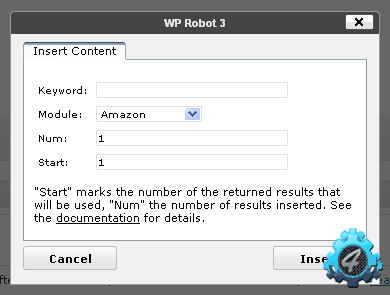
Поля формы, которые вам необходимо заполнить:
- Keyword: ключевое слово ли фраза, которая соответствует нужному контенту.
- Module: Модуль используемый в контенте. Если вам необходимо использовать различные модули в одном посте, после добавления, повторите эти действия несколько раз.
- Num: Количество результатов для вставки, к примеру если вам нужно 2 аукциона с eBay пишем «2».
- Start: С какой позиции начинаем брать контент, к примеру «1» обозначает первый продукт который вернет Amazon API, «2» второй, и т.д.
Кликаем «Insert» и настроенный тег контента WP Robot (начинающийся с «[.B]{wprobot») окажется у вас в посте.
При изменении и републикации данного поста, будет браться свежий и актуальный на момент изменения контент.
Кроме этого, вы можете вручную вставлять нужные теги сразу в посты. При этом правильный синтакс выглядит так:
{wprobot module=»moduletouse» keyword=»your keyword» start=»1? num=»1?}
Пример: {wprobot module=»amazon» keyword=»apple ipod» start=»1? num=»1?}
или: {wprobot module=»ebay» keyword=»laptop» start=»3? num=»2?}
При сохранении контент будет заменен на актуальную информацию получаемую модулями.
Вы можете использовать все установленные модули, указывая их в полях module=»" field, все модули доступны только в полной версии.
Log Page (Страница Логов)
Логи в плагине WP Robot содержат информацию о всех постах, которые им были созданы. Все ошибки и предупреждения сохраняются и могут быть просмотрены в любое удобное для вас время.
Записть лога идет в соответствии с порядком возникновения ошибок и предупреждений. По нажатию на ID кампании (первая колонка) вы можете сделать выборку именно по этой кампании. Можно также сделать выборку по ключевым запросам и отобрать все логи, касающиеся данных ключевых запросов.
Сообщения помеченные цветом, определяют их успешное выполнение (зеленый цвет), сбой (красный цвет). Ошибки модулей (помечены белым цветом), относятся к постам перечисленным ниже.
При нажатии на кнопку «Clear Log» внизу страницы, вы можете очистить все сообщения сделанные до этого момента.
Errors And Their Meaning (Ошибки и их Описание)
Post Error Messages (Ошибки Постов)
No active keywords or feeds for this campaign.
Не найдено ключей или фидов для кампании, возможно они были отключены из возникшей ранее ошибки. В этом случае вы можете попробовать их реактивировать используя кнопку «Reset Disabled Keywords» на странице кампаний.
Post skipped because no modules were found in the template.
Найдено более одного тега модуля (например, {amazon} или {article}) в каждом шаблоне кампании.
Skipping post because exclude keyword was found.
Пост не был создан, из-за того, что исключаемые слова, которые вы выставили при создании кампании, были найдены в контенте.
Skipping post to prevent duplicate content.
Пост пропущен, поскольку слишком много модулей отдают дублирующийся контент.
Skipping post because the main module (title module) returned an error.
В модуле, чей тег шаблона используется в качестве заголовка шаблона (например, модуль Amazon для {amazontitle}), возникшая ошибка, будет запускать пропуск поста, во избежание размещения постов без заголовков.
Skipping post because too many module errors were encountered.
Если модули выдают больше ошибок, чем позволяют ваши установки «Maximum Errors» или меньше модулей сработало успешно, чем требуется в установках «Minimum Modules», пост будет пропущен. Уменьшение опции «Maximum Errors» или увеличение опции «Maximum Errors» помогает лучше и быстрее найти причину сбоев модуля..
Skipping post because translation failed.
В случае выбора «Skip Post» для «If translation fails…» посты буду пропущены, если они не могут быть переведены успешно.
Module Error Messages (Ошибки Модулей)
No keyword or BrowseNode specified.
Модуль вызывается шаблоном поста, но ключевые слова не заданы. Возможная причина в том, что вы используете модуль требующий ввода ключей или RSS фидов, а сами ключи не указали.
cURL is not installed on this server!
cURL, необходимый WP Robot, не обнаружен на сервере. Вы должны связаться с вашими хостерами и сказать им что надо включить к URL.
cURL Error Number X
cURL обнаружил ошибку и не может получить контент. Возможные причины:
- Сайт с которого WP Robot получает контент, в текущий момент не работает.
- Запрещены исходящие соединения на сервере.
- Прокси в модуле перевода не работают.
Failed loading XML, errors returned: …
Чрезвычайно редкая ошибки, которая указывает на проблему при парсинге RSS на вашем сервере. Пожалуйста, обратитесь в службу поддержки с полным сообщение и представьте подробный отчет.
Module Template does not exist or could not be loaded.
Может означать, что ваши шаблоны по умолчанию настроены неправильно. Сначала вам стоит проверить, шаблон страницы и, если он пуст переустановить WP Robot.
No (more) products found for this keyword.
Весь контент для комбинации данного ключевого слова или фразы и модуля был размещен.
Skipping module because the content has already been posted.
Это не ошибка, а предупреждение, что модуль пропустил дубликат контента.
The Options Page (Страница Опций)
На странице опций вы можете провести тонкую настройку WP Robot. Все опции, сделанные в этом разделе работают, для всего сайта в целом, в то время как настройки указанные при создании кампании, работают только для конкретных кампаний. Настройки соответствующих модулей, видны только в случае, если соответствующие модули у вас установлены.
General Options (Основные Опции)
- Your Paypal Email: Электронная почта Paypal, указанная при установке WP Robot. Обычно нет причин изменять ее в дальнейшем.
- Enable Simple Mode: В этом режиме создание кампаний будет упрощено, но это сделает кампании менее гибкими и недостаточно мощными. В этом случае, «Post Templates» (шаблоны постов) будут скрыты в кампаниях и вы сможете только включать или отключать модули. В любом случае, вы можете переключать этот режим по желанию, без ущерба для уже имеющихся кампаний.
- New Post Status: Новые посты WP Robot могут добавляться как черновики (для предпросмотра перед публикацией), или поститься сразу.
- Reset Post Counter: Сброс значения счетчика поиска после создания заданного количества постов. После чего поиск и постинг начинается с самого начала.
- Enable Help Tooltips: Отключение подсказок в админке WP Robot.
- Randomize Post Times: Если включить, то каждый новый пост будет постится через рандомизацию заданного интервала времени для ключевых слов. Т.е. если для ключевого слова или фразы указан интервал постинга через каждые 8 часов, включение этой опции будет делать постинг не через 8 часов, а через 7 или через 9.
- Randomize Number of Comments: При включении 50-100% доступных комментариев, в посты будут рандомно браться различное число комментариев.
- Cloak Affiliate Links: Клокание всех партнерских ссылок (показывает их как ссылки вашего домена) для Amazon, Clickbank и eBay (исключая eBay RSS).
- Save Images to Server: Если включить, то все картинки постов WP Robot будут сохранятся на вашем сервере.
ВАЖНО: Перед использованием, убедитесь, что каталог «WPRobot3/images» доступен на запись (chmod 666).
- Automatically create Tags: Если «Yes» – выбранные теги будут автоматически добавляться для всех постов автоматически создаваемых WP Robot.
- Exclude from Tags: Эти запросы исключаются из тегов, и автоматически НЕ БУДУТ включаться в посты. Обратите внимание, что теги состоящие из 3 и менее символов исключаются автоматически, и вам не нужно их указывать.
- Global Exclude Keywords: Глобальные исключаемые теги по одному ключевому слову или фразе на строку.
- The keywords will be excluded from all campaigns and posts. Если будет встречен хоть один из этих ключей, пост бует пропущен. Здесь вы можете указывать дополнительные ключи для каждой кампании индивидуально.
- Author: Выбираете ID пользователя, который будет значится, как автор всех постов WP Robot.
- Open Links: WP Robot может добавлять «target=_blank» для всех ссылок в постах, которые он создает, таким образом, они будут открываться в новых вкладках браузера.
Amazon Options (Опции Amazon)
Amazon Affiliate ID: Ваш партнерский ID на Amazon, обычно выглядит как «name-20».
API Key (Access Key ID): Необходимо указать Amazon Product Advertising API Key для использования модуля Amazon. Берем здесь в разделе «Access Identifiers».
Secret Access Key: В дополнение к API key Amazon также использует Secret Key для вызовов проходящих через API. Его также можно найти в разделе «Access Identifiers».
Skip Products If: Позволяет вам пропускать продукты, в которых отсутстсвует необходимая информация.
Amazon Description Length: Длина описания, которая будет браться со страницы продукта Amazon, и которая будет включаться в пост. «Full Description» будет вставлять кроме текста, картинки, таблицы и прочие данные из оригинального описания.
Amazon Website: Сайт Amazon и язык, на котором получать контент.
Review Template: Форматирование контента из обзоров Amazon.
Доступные теги:
- {content} - Содержание обзора
- {rating} – Рейтинг в звездах
- {ratingnum} – Рейтинг в цифрах, от 0 до 5
- {author} – Автор обзора
- {link} – Партнерская ссылка (текстовая) на продукт
- {keyword} – Ключевое слово (фраза), используемые WP Robot
- {url} – Партнерский URL на продукт
Article Options (Опции Статей)
Article Language: Выбор языка для постинга статей.
Pages: WP Robot позволяет разбивать длинные статьи постранично, если включить эту опцию. Новая страница будет создаваться каждый раз, когда будет достигнуто количество символов, которое вы указали в этом поле.
Clickbank Options (Опции Clickbank)
Clickbank Affiliate ID: Ваш партнерский ID в Clickbank, соответствует вашему имени пользователя в clickbank.com.
Filter Ads? Если эта функция включена объявления, содержащие слова «комиссия» или «Партнерский», пропускаются.
eBay Options (Опции eBay)
Ebay Affiliate ID: Ваш партнерский ID в eBay.
Country: Определяет как из сайтов eBay будет использоваться, т.е. «United Kingdom» будет использовать аукционы с ebay.co.uk.
Language: Устанавливает язык деталей аукционов, которые будут размещаться.
Sort results by: Виды сортировки для аукционов, которые будут браться с eBay.
Flickr Options (Опции Flickr)
Flickr API Key: Ваш Flickr API. Берем здесь.
License: Ограничение по поиску для различных лицензий. Доступные опции смотрим здесь.
Image Size: Размер изображений, добавляемых в посты.
Sort by: Как сортировать результаты Flickr.
Strip All Links from… Обрезка ссылок в комментариях Flickr ваших постов.
Yahoo Answers Options (Опции Yahoo Answers)
Yahoo Application ID: Водим Yahoo Application ID. Необходимо для работы Yahoo Answers API. Берем здесь.
Add «Powered by Yahoo! Answers» text to footer: Позволяет автоматически вставлять текст «Powered by Yahoo! Answers» на странице.
Language: Установка языка для парсинга вопросов и ответов.
Strip All Links from… Обрезать или нет ссылки в постах.
Yahoo News Options (Опции Yahoo News)
Language: Язык новостей для постинга.
Country: Страна, новости, которой необходимо постить.
Youtube Options (Опции Youtube)
Language: Установки языка, на котором будут браться видео.
Safe Search: Установка безопасного поиска, который будет использоваться при обработке запросов Модуля Youtube.
Sort Videos by: Нстройка вида сортировки видео для возврата Youtube API.
Video Size: Размер видео для размещения на блоге.
Strip All Links from… Используйте данную опцию, для сокрытия ссылок на описания и комментарии для видео Youtube, добавленного в пост.
RSS Options (Опции RSS)
Content: Выбираем что будет постится, полная статья (если доступно) или только ее расписание, взятые из фида RSS.
Filter: Если включено, то записи фидов будут фильтроваться по ключевым словам или фразам, указанным для кампании.
Strip All Links from… Для удаления ссылок из контента фидов RSS.
Translation Options (Опции Перевода)
Use Proxies: Если включено, то будут использоваться прокси при переводе контента.
If translation fails… Выбираем, что будет происходить если модуль перевода обнаружит ошибку: Вы можете создать непереведенное сообщение или пропустить сообщение полностью. Если вы используете модуль перевода для поста на иностранном языке Вам необходимо выбрать второе условие, с тем чтобы предотвратить постинг на английском.
Translate Titles: Если включено, то с помощью Google Translate будут переводится заголовки постов.
Twitter Options (Опции Twitter)
Language: Язык для твитов.
Result Type: Какого типа результаты нужно искать.
Strip All Links from… Обрезка ссылок в твитах.
Oodle Options (Опции Oodle)
oodle API ID: Вбиваем oodle API ID. Обязательно для работы модуля oodle. Берем ID тут.
Category: Категория oodle для ограничения результатов.
Country: Страна и язык объяв.
Location: Можно указать индекс, город, штат, размещение и прочее. Клик.
Radius: Дистанция от объекта (в милях). По умолчанию 30.
Sort by: Как сортировать результаты получаемые от oodle API.
Commission Junction Options (Опции Commission Junction)
Commission Junction API ID: Водим Commission Junction API ID. Обязательно для работы модуля Commission Junction. Берем ID здесь.
Website ID (PID): ID сайта используемое WP Robot on. Вы можете добавлять новые сайты в аккаунте Commission Junction.
Advertisers: Каких рекламодателей вы хотите использовать на блоге, используйте «?» для просмотра доступных опций.
Sort by: По каким параметрам осуществлять сортировку.
Sort Order: Сортировать по убыванию или возрастанию.
Minimum Price: Минимальная цена на продукт.
Maximum Price: Максимальная цена на продукт.
Skip Products If: Пропускать или нет продукты, в которых нет тумб или описаний.
Shopzilla Options (Опции Shopzilla)
Shopzilla API Key: Водим свой Shopzilla API ID. Необходим для использования модуля Shopzilla. Берем ID здесь.
Shopzilla Publisher ID: Водим свой Shopzilla Publisher ID.
Number of Offers: Число предложений по каждому из продуктов.
Sort by: Как сортировать результаты, получаемые от Shopzilla API.
Minimum Price: Минимальная цена доступного к заказу продукта.
Maximum Price: Максимальная цена доступного к заказу продукта.
iTunes Options (Опции iTunes)
Language: Используемый язык.
Country: Страна, по которой искать.
Media Type: Фильтрация по типу медиа контента.
Entity Type: Фильтрация по типу медиа контента.
Unique ID: Определяет, какой уникальный ID WP Robot сохраняет в своей базе данных. Когда выбрано «Tracks» выбирается каждая отдельная песня из альбома и помещается в пост, в то время, когда «Collections» выбирается только весь альбом сразу, а не отдельные песни из него.
Linkshare Options (Опции Linkshare)
Web Services Token: Ваш Linkshare API key необходим для работы этого модуля, находится в вашем аккаунте linkshare.com.
Sort by: Как сортировать результаты отдаваемые Linkshare
Eventful Options (Опции Eventful)
Eventful API Key: Водим API login key используемый для работы модуля Eventful (получить можно на eventful.com)!
Location: Локация для отбора результатов. Можно использовать названия в форматах «San Diego», «San Diego, TX», «London, United Kingdom», и «Calgary, Alberta, Canada», также почтовые индексы («92122?), идентификаторы мест («V0-001-000268633-5?). Полные адреса («1 Infinite Loop, Cupertino, CA») и общие форматы гео-координат («32.746682, -117.162741?) также доступны.
Category: Категории Eventful для использования. После ввода вашего API key вы можете выбрать необходимые значения.
Sort by: Каким образом сортировать результаты Eventful
Add «Events by Eventful» link to footer? Добавлять ли автоматически ссылку ‘Events by Eventful’ на страницах с использованием API. При отключении вы можете проставить этот линк в нужном месте вручную.
Yelp Options (Опции Yelp)
Yelp API ID: Логин API на yelp.com.
Location: Обязательно используется в работе модуля Yelp! Возможны к указанию «адрес, область, город, штат или индекс, страна» используются для поиска.
Country: Страна для отбора результатов.
Radius: Радиус поиска при поиске по гео. Максимальное значение = 25. Если радиус не указан, используется указание по Location.
Shareasale Options (Опции Shareasale)
Datafeed File: Это поле показывается при использовании файла «datafeed.csv»
Shareasale Affiliate ID: Ваш ID необходимый для получения комиссионных при переходе по вашим ссылкам.
Filter: При активации ключевые слова используются как фильтры для отбора записей, и производится постинг только тех записей, которые их содержат.
Avantlink Options (Опции Avantlink)
Avantlink API ID: Идентификатор ID API Avantlink.
Avantlink Website ID: ID вашего сайта из вашего аккаунта Avantlink.
Merchants: Спимок идентификаторов мерчантов в AvantLink с разделителем, т.е. «123|456?.
Sort Order: Порядок сортировки результатов, который выхотите использовать в WP Robot.
Minimum Price: Минимальная цена к поиску, только ЦЕЛЫЕ числа, т.е. 10 в этом поле будет обозначать минимум 10$.
Maximum Price: Минимальная цена к поиску, только ЦЕЛЫЕ числа, т.е. 100 в этом поле будет обозначать максимум 100$.
Error Handling Options (Опции Обработки Ошибок)
Опции Обработки Ошибок, позволяют вам настроить плагин таким образом, что если WP Robot столкнется с одной или несколькими ошибками при работе с модулями. Изменяя эти опции вы можете контролировать, наличие модулей, их количество, правильность их обработки для того чтобы посты размещались.
ВНИМАНИЕ: Редактировать опции следует, только в том случае, если вы понимаете что делаете, и куда нажимаете, в противном случае, неправильные настройки могут привести к некорректной работе плагина.
Maximum Retries – Если при создании поста, происходит какая либо ошибка, в этом поле вы можете обозначить сколько раз плагин будет пытаться повторить попытку размещения данного поста.
Maximum Errors – Максимальное количество ошибок, которые могут возникнуть для модулей в шаблоне до того как он будет пропущен. Пример: при значении «0» сообщение будет пропущено, как только один из модулей в шаблон вернул ошибку, независимо от того, сколько других модулей используется там.
Minimum Modules – Минимальное количество модулей, необходимых для того, чтобы пост был успешно создан. К примеру: Если установлено значение «2» и в шаблоне при этом содержится три модуля (т.е. {amazon}{article}{ebay}) по меньшей мере 2 из этих модулей должны правильно работать, чтобы пост был создан..
Disable Keywords By default WP Robot will disable a keyword if posting for it did not work several times. Запрещенные ключевые слова не будут выбраны из списка ключевых слов кампании для размещения далее, но их можно просто повторно включать на странице кампании, которой они принадлежат. Путем изменения этого параметра вы можете получить отключение ключевых слов после меньшего или большего количества неудачных постов. При установке опции в нуль ключевые слова никогда не будут отключены (не рекомендуется).
Rewriting Options (Опции Рерайта)
WP Robot поддерживает 2 внешних API для рерайтинга, которые могут использоваться для автоматической уникализации контента, собираемого плагином. Настройки рассматриваются в текущей секции. Поддерживаются TheBestSpinner.com API и UCG Rewriter API.
Enable Rewriter: здесь вы можете включить либо отдельный рерайтер либо оба для рандомного использования одного из них в каждом посте. Внесение сведений о ваших аккаунтах необходимо, для работы рерайтеров!
ВАЖНО: Вам необходимо включить рерайтинг для ваших кампаний на экранах создания и редактирования кампаний!
TheBestSpinner Email: Логин API TheBestSpinner.
TheBestSpinner Password: Пароль API TheBestSpinner.
Quality: Качество рерайта:
Лучше и лучше: значит меньше переписывать, потому что только синонимы классифицированные для этих категорий, используются при выборе.
Сохранить текст со Спин-Тегами: Если отмечено WP Робот сохранит рерайт текста со всеми нетронутыми спин тегами вместо выбора случайных спинов для вас.
Beware: Если установлено, то ваш текст будет плохочитаем, и содержать теги типа {synonym1|synonym2} – испоьзуйте эту настройку только для создания черновых вариантов, для использования в других местах или скриптах.
- UCG Rewriter Registered Email:зарегистрированный Email для API UCG Rewriter.
- UCG Rewriter API Key: ключевое слово API UCG Rewriter.
- Rewrite Level: Чем выше уровень рерайта, тем более уникальным будет контент, но в тоже время и менее удобочитаемым.
Resetting and Uninstalling (Сброс и Удаление)
Кнопки внизу экрана «Options» могут быть использованы для сброса настроек отдельных частей WP Robot или деинсталлятора плагина
Reset Options to Defaults – Восстановление всех опций по умолчанию.
Clear Log – Удаление всех записей из логов.
Clear Post History – Удаление всех записей WP Robot с использованием истории для определения дубликатов. Если вы сделаете это, WP Robot произведет постинг заново!
Uninstall WP Robot – Удаление настроек WP Robot и таблиц БД.
WP Robot – Предварительная Конфигурация.
Если вы планируете использовать WP Robot 3 на большом количестве сайтов вас может заинтересовать возможность создания предварительной конфигурации, которая будет устанавливается на сайт вместе с плагином. Это вы можете сделать с помощью файла «default-options.php». Просто открываете файл, в любом текстовом редакторе, и вносите изменения на ваш вкус.
Для настройки вам необходимо удалить маркер комментариев «//» перезд названием опции и ввести посли маркера присваивания (=>), необходимое вам значение в кавычках.
Например, допустим вам нужно указать Flickr API key:
Изначально в файле:
// «wpr_fl_apikey» => «», // Flickr APIМеняем на строку:
«wpr_fl_apikey» => «YOURAPIKEY», // Flickr API- Полезные статьи
- 4-08-2014, 11:37
- 16 981